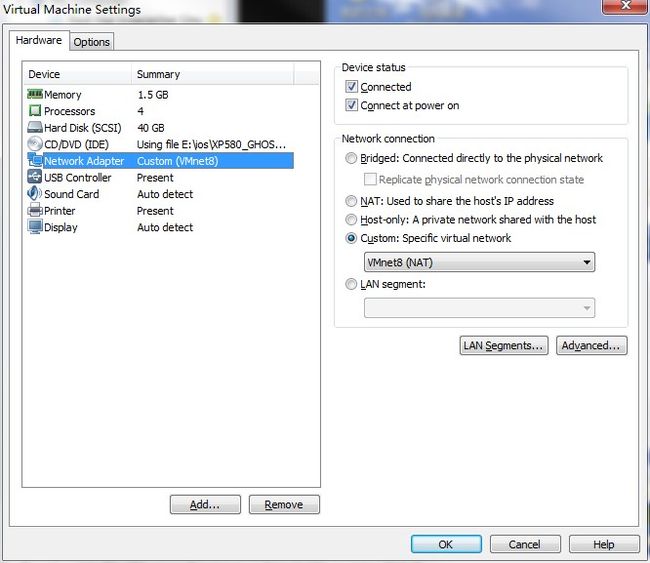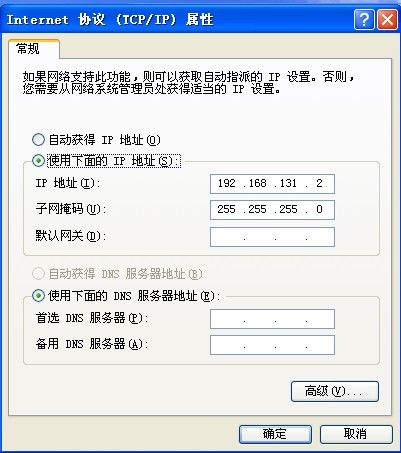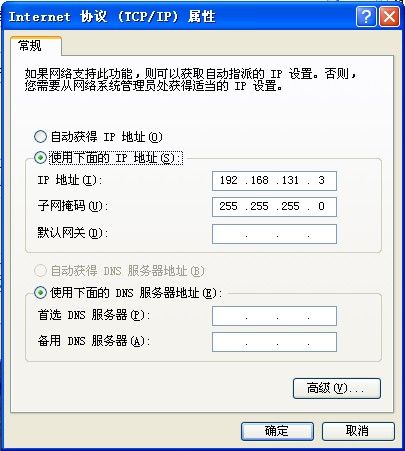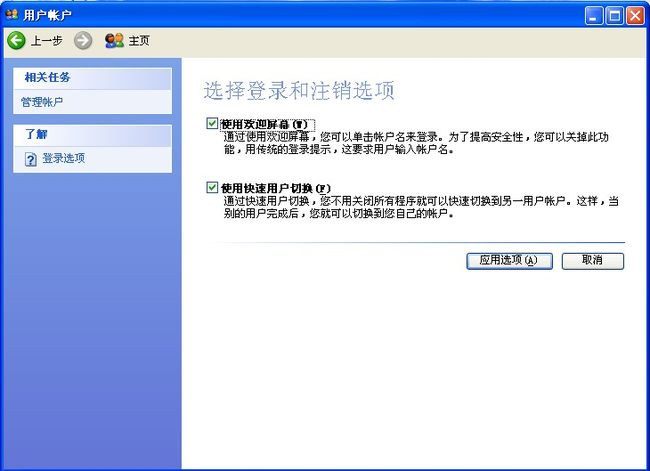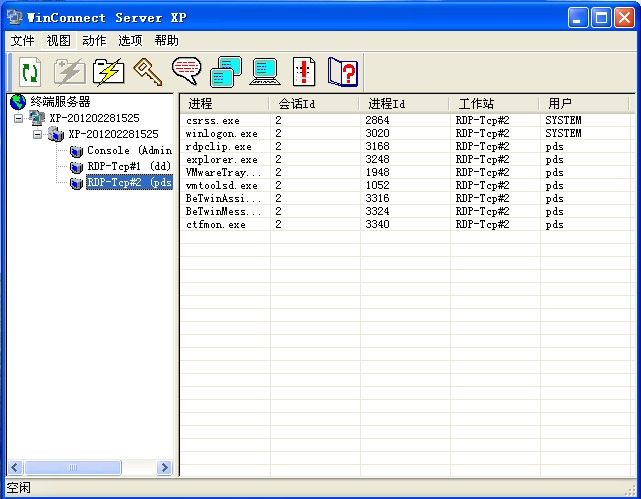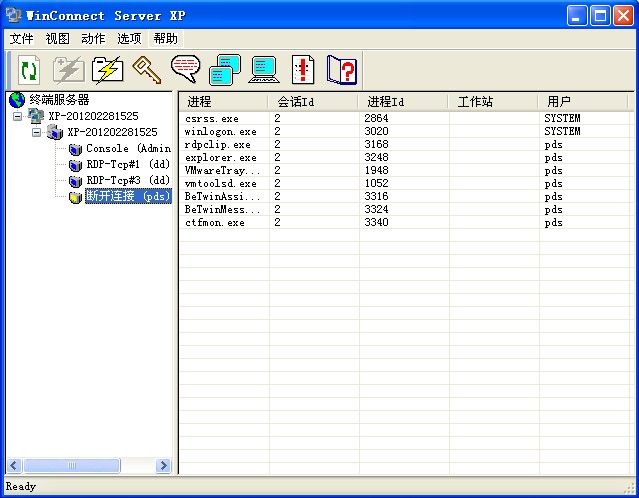Winconnect 多用户远程连接一台虚拟机
最近需要将一台安装 XP sp3 的“服务器”做成多用户可远程登录的主机,以下全文默认所说XP均代表 XP SP3。但是由于XP 默认不允许多用户远程登录的原因,网上大部分的教程大概可以分为三类:
1.修改系统设置,将XP 设置为最大只允许2个用户同时远程登录。
2.安装Winconnect 204 的破解软件,最大支持21个用户同时远程登录,针对的操作系统必须是 XP SP2
例如:http://hi.baidu.com/laolaoboke/item/15f90d0d27280b374bc4a36c
3.安装Winconnect 362 的破解软件,最大8用户,999终端同时远程登录,针对的操作系统必须是 XP SP3
例如:http://down.51cto.com/data/517589
最后第三类适合我的各项需求,采用了第三类方法
我的实验环境在一台Win7主机上,主机安装VMware 虚拟机,虚拟机里面安装两台 XP SP3 虚拟机,一台作为服务器,一台作为模拟终端,此外Win7 主机还作为另一台模拟终端。
主机及模拟设备基本情况:
模拟终端1:
名称:Win7 主机
网卡:以太网适配器 VMware Network Adapter VMnet8
IP:192.168.131.1
子网掩码:255.255.255.0
以下全文所说 终端1 均指此设备
模拟终端2:
名称:XP-20120
网卡:XP虚拟机自带网卡
静态IP:192.168.131.3
子网掩码:255.255.255.0
以下全文所说 终端2 均指此设备
服务器:
名称:XP-201202281525
网卡:XP虚拟机自带网卡
静态IP:192.168.131.2
子网掩码:255.255.255.0
以下全文所说 服务器 均指此设备
详细过程:
一、创建两台XP虚拟机
本文不详述,可参见其他软文,方法一样的。
二、Win7主机与两台虚拟机的互联
服务器设置:
虚拟机配置如下图
服务器IP配置如下图
终端2:
虚拟机配置如下图
终端IP配置如下图
终端1:
配置成功应该为以上三台机器ip可以互相ping 通
三、配置服务器允许远程连接
1.通过 “开始”-“控制面板”-“用户帐户”给系统管理员 administrator 设置密码,并且新建两个管理员用户,并设置密码
这里我新建的两个管理员用户是用户名为: dd 和 pds
并修改设置“更改用户登录或注销方式”
改为:
2.设置“我的电脑”-“属性”-“远程”如下图:
3.点击“选择远程用户”添加远程登录用户,如下图
配置成功性校验:此时应该可以通过 “终端2” 远程连接 “服务器”
四、安装 winconnect 362
1.下载安装包,安装里面的 WinConnect Server XP v2.0.0.362.exe 这里我使用默认安装路径 C:\Program Files\BeTwin ,安装成功后按照提示重启系统。
2.将安装包里Crack 文件夹里面的东西全部复制到安装目录下,并且运行“WCS362.vbs”
修改所需的用户数和终端数,并按照提示重启,此时软件还不能正常运行,需要修改远程端口
3.修改远程连接默认端口,确保以下注册表参数值如下
HKEY_LOCAL_MACHINE\SYSTEM\CurrentControlSet\Control\Terminal Server\Wds\rdpwd\Tds\tcp
HKEY_LOCAL_MACHINE\SYSTEM\CurrentControlSet\Control\Terminal Server\WinStations\RDP-Tcp
参数名:PortNumber 值:6110
4.运行效果。修改端口后,需要刷新一段时间才行
五:终端连接服务器
终端2使用用户 dd 连接服务器:
注意若登录后只显示黑屏,则按住 CTRL + ALT + END
服务器效果
终端1 使用pds 用户 连接服务器:
可以多终端使用同一个用户连接:
六、卸载 winconnect
1.卸载 winconnect软件主体
2.修改远程连接为默认端口 3389
HKEY_LOCAL_MACHINE\SYSTEM\CurrentControlSet\Control\Terminal Server\Wds\rdpwd\Tds\tcp
HKEY_LOCAL_MACHINE\SYSTEM\CurrentControlSet\Control\Terminal Server\WinStations\RDP-Tcp
参数名:PortNumber 值: 3389
注意:1.修改端口后,重启服务器端,才可以远程连接
2.在虚拟机中使用挂起功能,在下次启动时可能会出现ip能ping 通但是远程连接失效的情况